E muito
bom que de tempos em tempos, façamos uma limpeza nos arquivos
temporários da internet ou também chamado histórico de navegação.
como Já expliquei em como fazer este procedimento no internet
Explorer e Mozilla Firefox, inclusive que nestes dois navegadores se
quisermos, tem como configurá-los para limpar tais arquivos
automaticamente. Mas no Chrome não tem esta opção então temos que
fazer manualmente e sempre que possível.
Fazer a limpeza dos arquivos temporários da internet e bom, pois
libera espaço no disco rígido (HD), aumentando até um pouco a
velocidade do computador e internet.
Abaixo, segue passo a passo, de como limpar arquivos temporários da
internet no navegador Chrome.
1 – Abra o Chrome Clique no botão configurações, que
parece uma imagem de chave inglesa como na figura abaixo.
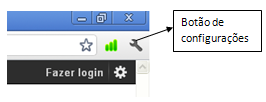
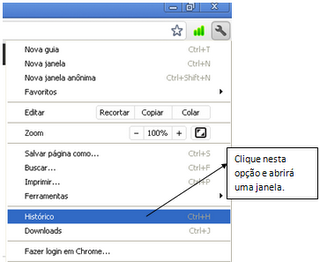

4 – Então abrirá outra janela, agora clique na opção limpar todos os dados de navegação
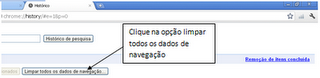
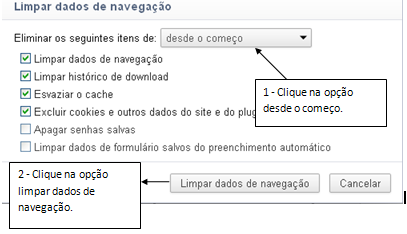
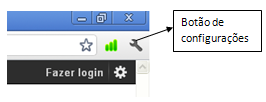
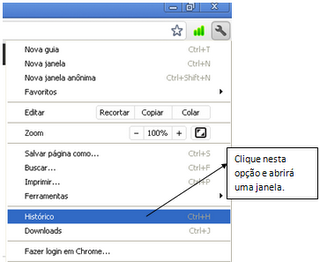
3 – Se clicou no item histórico como foi dito acima, irá
abrir uma janela como na figura abaixo. Nesta janela vamos
clicar na opção editar itens.

4 – Então abrirá outra janela, agora clique na opção limpar todos os dados de navegação
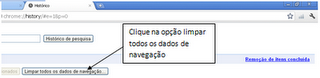
5 – Na próxima janela, clique em desde o começo > limpar dados
de navegação. Pronto acabamos de limpar os arquivos temporários
da internet ou também chamado histórico de navegação.
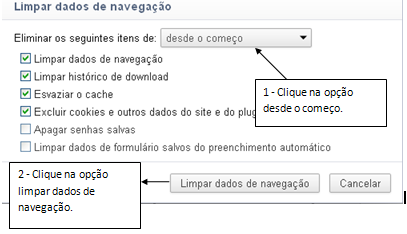
Pronto após selecionar as opções desejadas basta clicar em "Limpar dados de navegação" e pronto feche todas as janelas, feche o navegador e abra novamente agora navegue normalmente.
